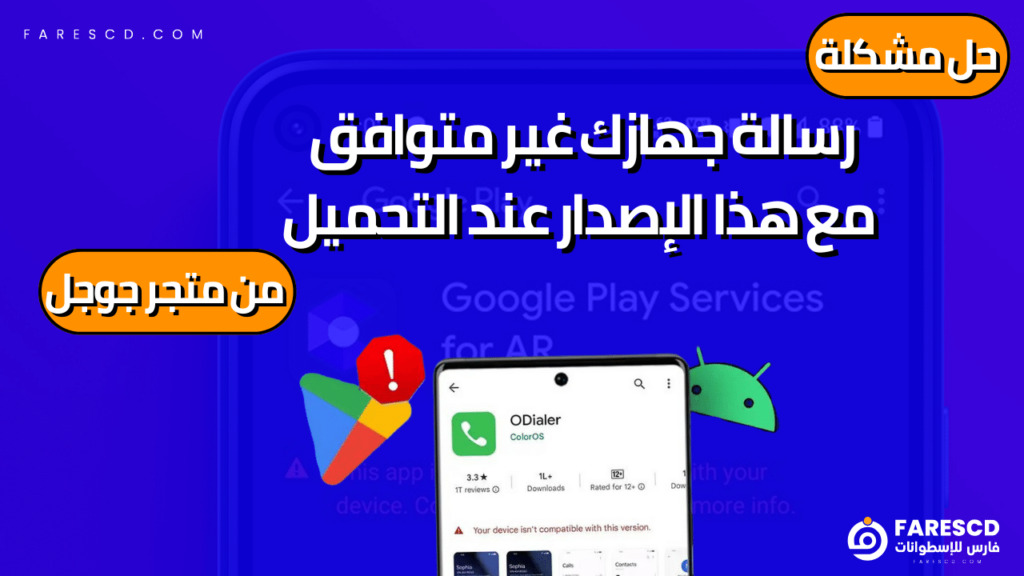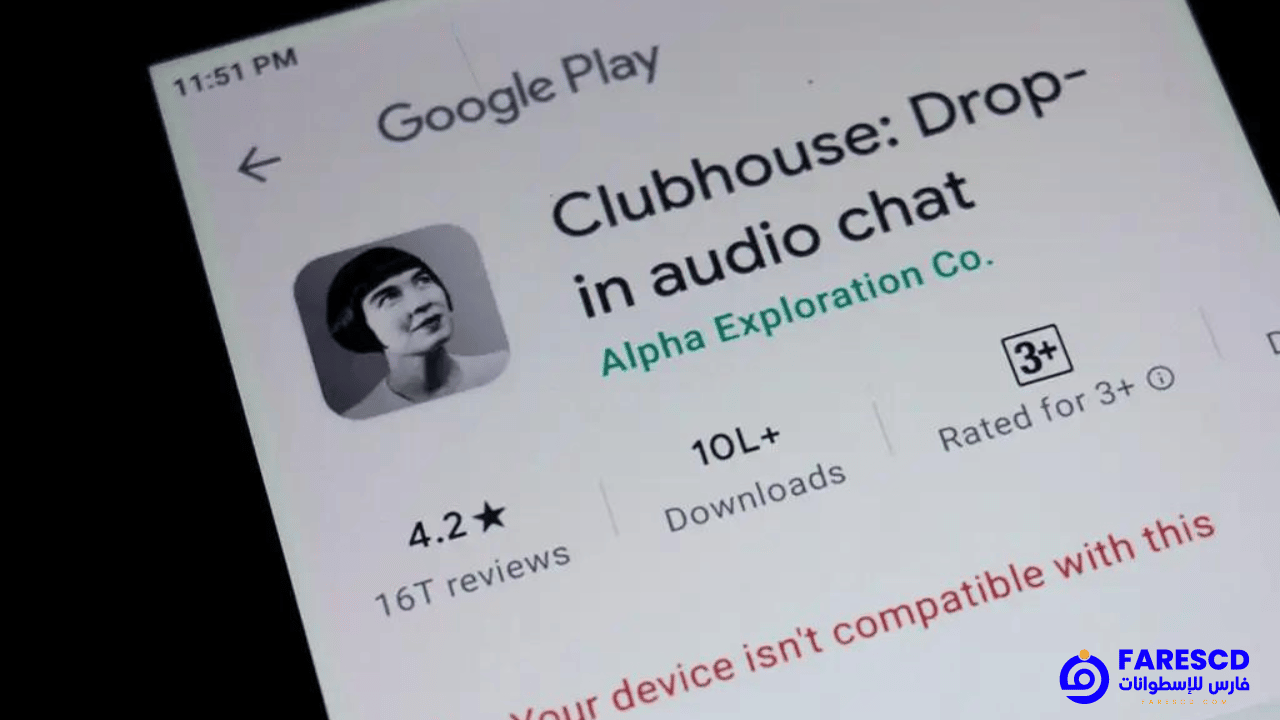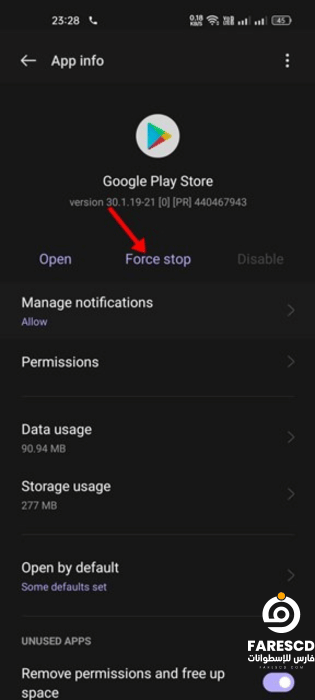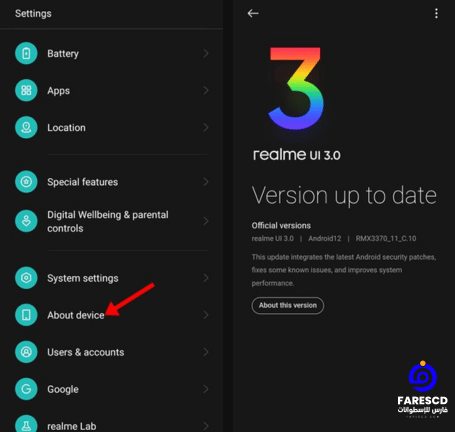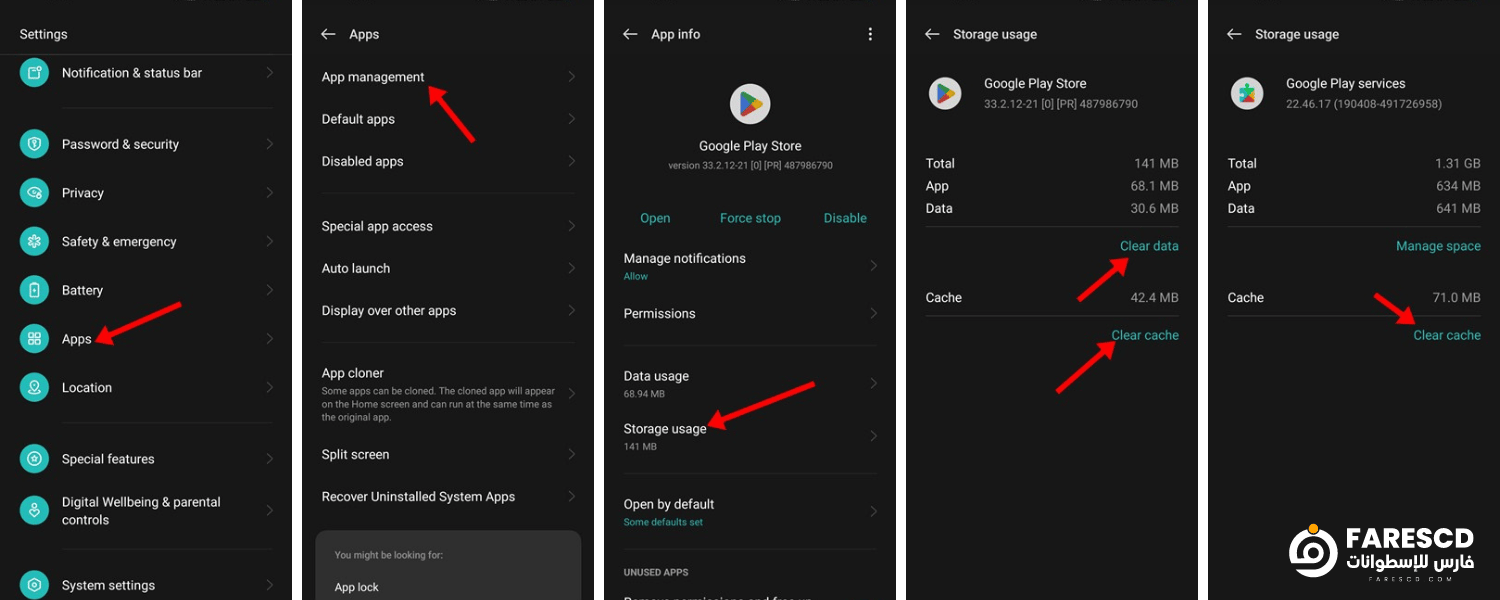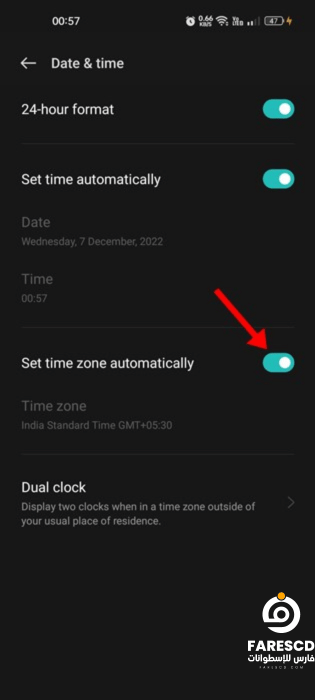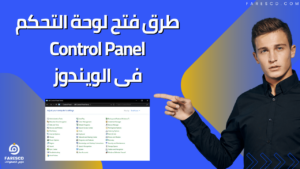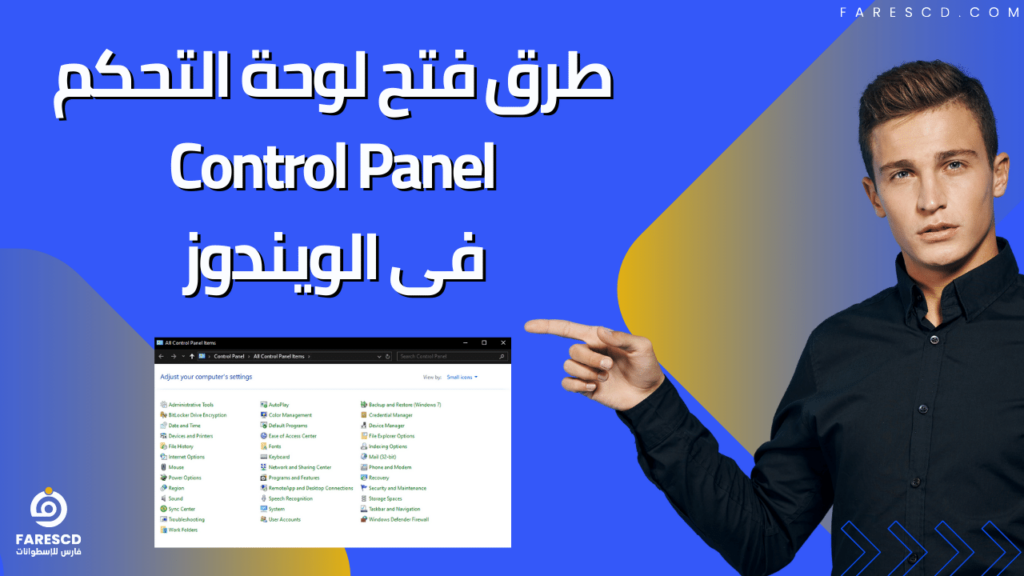حل مشكلة رسالة جهازك غير متوافق مع هذا الإصدار عند التحميل من متجر جوجل
تظهر رسالة “جهازك غير متوافق مع هذا الإصدار” عند محاولة تنزيل بعض التطبيقات من متجر جوجل لأسباب متعددة. لحسن الحظ، هناك العديد من الحلول التي يمكنك تجربتها للتغلب على هذه المشكلة.
في عصر التكنولوجيا الحديثة، أصبحت الهواتف الذكية جزءًا لا يتجزأ من حياتنا اليومية، إذ تعتمد عليها في تنفيذ مجموعة واسعة من المهام والأنشطة. ومع تطور التطبيقات والبرمجيات، يصبح من الضروري أن تكون الأجهزة متوافقة مع هذه التحديثات لضمان استمرارية الأداء وسلاسة التجربة للمستخدمين.
مع ذلك، قد يواجه بعض مستخدمي الهواتف الذكية، خاصةً التي تعمل بنظام التشغيل أندرويد، رسالة تنبيه تفيد بأن “جهازك غير متوافق مع هذا الإصدار” عند محاولة تحميل تطبيق من متجر جوجل. هذه مشكلة جهازك غير متوافق مع هذا الإصدار تعود في الغالب إلى عدم توافق إصدار البرنامج المطلوب مع نسخة نظام التشغيل المثبتة على الهاتف.
في هذا المقال، سنستكشف هذه مشكلة جهازك غير متوافق مع هذا الإصدار بمزيد من التفصيل، وسنقدم بعض الحلول الفعّالة للتغلب عليها وضمان تثبيت التطبيقات بنجاح دون مواجهة هذا الإشكال المزعج.
كيفية إصلاح خطأ “جهازك غير متوافق مع هذا الإصدار” في متجر Play
إذا كنت من مستخدمي Android وقمت بتنزيل التطبيقات من متجر Google Play، فقد تظهر لك غالبًا رسالة خطأ تقول: “جهازك غير متوافق مع هذا الإصدار”. ” تظهر رسالة الخطأ هذه أثناء تنزيل تطبيقات معينة من متجر Google Play.
لماذا يظهر الخطأ “جهازك غير متوافق مع هذا الإصدار”؟
إذا قرأت رسالة الخطأ بعناية، ستعرف السبب الفعلي لظهورها. تفيد رسالة الخطأ بأن جهازك غير متوافق مع التطبيق الذي تحاول تنزيله.
عند نشر التطبيقات على متجر Google Play، يختار مطور التطبيق الأجهزة التي يمكن تشغيل التطبيق عليها. لذلك، إذا لم يختار مطور التطبيق جهازك، فسترى رسالة الخطأ هذه.
بالإضافة إلى ذلك، تتوفر بعض التطبيقات في دول محددة. لذلك، إذا كنت تحاول تنزيل تطبيق غير متوفر في منطقتك، فسترى رسالة الخطأ هذه.
في بعض الأحيان، يؤدي إصدار Android قديم إلى ظهور رسالة الخطأ “جهازك غير متوافق مع هذا الإصدار” من متجر Google Play.
حسنًا، الإجابة أكثر دقة من مجرد تلخيص الأسباب. دعونا نغوص بشكل أعمق في سبب ظهور رسالة “الجهاز غير متوافق” واستكشاف الحلول المحتملة:
اختيار المطور: هذه هي العقبة الأولى غالبًا. يتمتع المطورون بالسلطة في تقييد توافق تطبيقهم مع أجهزة محددة بناءً على عوامل مختلفة. قد تشمل أسبابهم:
- قيود الأجهزة: قد يتطلب التطبيق ميزات محددة يفتقر إليها جهازك، مثل معالجة الرسوميات المتقدمة أو المستشعرات.
- متطلبات البرامج: قد يعتمد التطبيق على وظائف موجودة فقط في إصدارات Android الأحدث أو واجهات المستخدم المحددة.
- الاختبار والدعم: يمنح المطورون الأولوية لاختبار ودعم مجموعة قابلة للإدارة من الأجهزة، باستثناء الطرز القديمة أو الأقل شهرة.
القيود الإقليمية: تحد اتفاقيات الترخيص أو اللوائح القانونية أحيانًا توفر التطبيق في مناطق معينة. قد تواجه ذلك إذا:
- التطبيق مقفل جغرافيًا: وظائفه محددة بموقع معين أو تتطلب التحقق من الموقع.
- ترخيص المحتوى: قد يحتوي التطبيق على محتوى مرخص لمناطق محددة، مما يمنع التوزيع في أماكن أخرى.
إصدار Android قديم: يمكن أن يكون نظام التشغيل القديم عائقًا أمام التوافق حيث تستفيد التطبيقات من الميزات والأمان الجديدة غير المتوفرة في الإصدارات القديمة. إن تحديث نظام التشغيل Android الخاص بك أمر بالغ الأهمية لضمان التوافق مع أحدث التطبيقات.
ما وراء الأساسيات: حتى بعد النظر في هذه العوامل، قد تستمر رسالة الخطأ في الظهور. إليك ما يمكنك فعله:
- استشر معلومات التطبيق: غالبًا ما تسرد أوصاف التطبيقات ومواقع الويب الخاصة بالمطورين والمنتديات الأجهزة أو المناطق المتوافقة. يمكن أن يوفر ذلك أفكارًا قيمة حول سبب عدم التوافق.
- تواصل مع المطور: لا تتردد في التواصل مع مطور التطبيق. قد يقدمون تفسيرات مفصلة لعدم التوافق أو يقترحون حلولًا بديلة.
- ابحث عن تطبيقات بديلة: إذا ظل التوافق بعيد المنال، فاستكشف التطبيقات المشابهة المتاحة على جهازك ومنطقتك. هناك فرصة جيدة للعثور على بديل مناسب.
تذكر أن قراءة رسالة الخطأ بعناية والبحث عن التطبيق يمكن أن يوفر غالبًا أدلة. من خلال فهم الأسباب الكامنة وراء عدم التوافق، يمكنك استكشاف حلول مستهدفة والعثور على التطبيق الذي يناسب احتياجاتك بشكل أفضل.
كيفية إصلاح خطأ “جهازك غير متوافق مع هذا الإصدار”.
الآن بعد أن عرفت السبب وراء رسالة الخطأ هذه في متجر Google Play، يجب عليك حلها. على الرغم من أنه لا يمكنك استبعاد خطأ عدم التوافق بسهولة، إلا أنه يمكنك تجربة بعض النصائح الأساسية لحله.
1. أعد تشغيل هاتفك الذكي الذي يعمل بنظام Android
نعم، إعادة تشغيل الجهاز يمكن أن تحل مشاكل مختلفة، بما في ذلك تلك المتعلقة بمتجر Google Play وتوافق التطبيقات على نظام Android. إنها خطوة تخطيطية بسيطة يمكن أن تساعد في تصحيح الأخطاء المؤقتة وتنشيط النظام، مما قد يحل المشكلات التي قد تؤثر على تثبيت التطبيقات أو تحديثها.
بمتابعة تعليمات، يمكن أن يساعد إعادة تشغيل الجهاز ثم محاولة تثبيت التطبيق مرة أخرى من متجر Google Play في حل مشاكل التوافق أو رسائل الخطأ التي قد ظهرت سابقا. إنها ممارسة جيدة للمحاولة قبل الانخراط في خطوات تخطيطية أكثر تعقيدا.
إزالة الضباب: التخلص من الخلل العابر
في بعض الأحيان، يكمن الجاني وراء أخطاء التوافق داخل متجر Play نفسه. يمكن أن تؤدي الأخطاء العابرة والخلل إلى إنشاء علامات تبويب خاطئة لعدم التوافق، مما يضللّك إلى الاعتقاد بأن جهازك غير مناسب. تعمل إعادة التشغيل كإعادة تحميل رقمية، حيث تزيل هذه العوائق المؤقتة وتحتمل حل مشكلة جهازك غير متوافق مع هذا الإصدار.
تنظيف ذاكرة التخزين المؤقت: إخراج البيانات التالفة
مع مرور الوقت، يتراكم متجر Play بيانات مخزنة مؤقتًا، والتي يمكن أن تصبح قديمة أو تالفة. يمكن أن يؤدي ذلك إلى سلوكيات غريبة، بما في ذلك أخطاء التوافق. تنظيف جهازك يزيل هذا الفوضى المخزنة مؤقتًا، مما يمنح متجر Play بداية جديدة ويحتمل إصلاح المشكلات الناجمة عن البيانات القديمة أو التالفة.
إعادة توصيل النقاط: إصلاح مشكلات الشبكة
يمكن أن يظهر الاتصال غير المستقر بالإنترنت على أنه مشكلة جهازك غير متوافق مع هذا الإصدار. يمكن أن يساعد إعادة تشغيل جهازك في إعادة إنشاء اتصال ثابت، مما قد يحل أخطاء التوافق المتعلقة بالشبكة. تذكر أن الاتصال السلس ضروري لكي يتحقق متجر Play بدقة من توافق التطبيق ويتحقق منه.
ومع ذلك، فإن إعادة التشغيل ليست الحل النهائي. إذا استمر الخطأ، ففكر في هذه الخطوات الإضافية:
- التحقق المزدوج من التوافق: قم بزيارة قائمة التطبيق أو موقع الويب الخاص بالمطور للتأكد من دعم جهازك رسميًا. إذا لم يكن الأمر كذلك، فقد تحتاج إلى العثور على بديل متوافق.
- تحديث نظام التشغيل Android الخاص بك: يمكن أن يؤدي البرامج القديمة أحيانًا إلى مشكلات التوافق. تأكد من أنك تشغل أحدث إصدار من Android متوافق مع جهازك.
- التواصل مع المطور: إذا استنفدت الخيارات الأخرى، فإن الاتصال بمطور التطبيق يمكن أن يوفر معلومات قيمة وحلولًا محتملة خاصة بتطبيقهم.
من خلال فهم الأسباب الكامنة وراء إعادة التشغيل واستكشاف خطوات استكشاف الأخطاء وإصلاحها الإضافية، يمكنك التنقل بفعالية في أخطاء “الجهاز غير متوافق” والعثور على التطبيقات التي تعمل بسلاسة على جهازك. تذكر أن النهج المنهجي يمكنه غالبًا إلغاء قفل التطبيقات التي ترغب فيها.
2. فرض إيقاف متجر Google Play
توقف القوة عن تشغيل تطبيق Google Play Store قد يكون خطوة مفيدة في حالة واجهت مشكلات في التوافق أو سلوك غير مناسب. من خلال إيقاف القوة للتطبيق، يمكنك إعادة ضبطه بشكل فعال ومحاولة حل أي مشاكل أساسية. فيما يلي الخطوات المفصلة لإيقاف تشغيل تطبيق Google Play Store على جهاز Android:
لإجبار توقف تطبيق متجر Google Play على جهاز Android، يمكنك اتباع الخطوات التالية بالتفصيل:
- اضغط بشكل طويل على أيقونة تطبيق متجر Google Play على شاشة الصفحة الرئيسية لجهازك.
- ستظهر لك خيارات مختلفة، اختر “معلومات التطبيق” أو “إعدادات التطبيق”، وهي الخيارات التي تعرض تفاصيل التطبيق.
- عند الانتقال إلى شاشة “معلومات التطبيق”، ستجد خيارًا يعرض “إجبار التوقف”، اضغط عليه.
- قد يظهر لك تحذير يُطلب منك تأكيد الإجراء، اضغط على “موافق” أو “تأكيد”.
بمجرد أن تتمكن من إيقاف تشغيل تطبيق Google Play Store بنجاح، يمكنك فتحه مرة أخرى ومحاولة تثبيت التطبيق مرة أخرى لمعرفة ما إذا تم حل مشكلة جهازك غير متوافق مع هذا الإصدار. إذا استمرت مشكلة جهازك غير متوافق مع هذا الإصدار، قد تحتاج إلى استكشاف خطوات تصحيح الأخطاء الإضافية أو النظر في طلب مساعدة إضافية.
3. قم بتحديث إصدار Android الخاص بك
يُعد تحديث نظام التشغيل أندرويد استراتيجية قوية للتغلب على مشكلات التوافق. إليك بعض الأسباب:
- كود جديد، عيوب ثابتة: تتضمن الإصدارات الأحدث غالبًا تصحيحات خاصة لمعالجة مشكلات التوافق مع التطبيقات الشهيرة. يمنحك التحديث جهازك أحدث الأدوات لتشغيل التطبيقات بسلاسة.
- أمان مُحسّن: تُسدّ الثغرات الأمنية بشكل متكرر في التحديثات، مما يحمي جهازك وبياناتك من التهديدات المحتملة. تُعد هذه الطبقة الإضافية من الحماية ضرورية في عالمنا الرقمي اليوم.
- تعزيز الأداء: يمكن أن يؤدي الترقية أحيانًا إلى تحسين الأداء وسرعة الاستجابة على جهازك. يمكن أن يكون هذا ملحوظًا بشكل خاص على الطرازات القديمة، مما يجعلها تشعر وكأنها جديدة.
النظر في مخاطر التحديث:
ومع ذلك، فإن التحديث ليس دائمًا حلاً مناسبًا للجميع. فيما يلي بعض العيوب المحتملة التي يجب مراعاتها:
- أهلية الجهاز: لا تتلقى جميع الأجهزة تحديثات إلى أجل غير مسمى. قد تصل الطرازات القديمة إلى نهاية عمرها، مما يجعلها غير مؤهلة للحصول على أحدث الإصدارات. يمكن أن يؤدي فرض تحديث غير متوافق إلى عدم استقرار الجهاز أو سلوك غير متوقع.
- تفضيل المستخدم: يفضل بعض المستخدمين الاستقرار ويفضلون الانتظار للحصول على تحديثات محددة ذات سجل حافل. قد يكون لدى البعض الآخر مخاوف بشأن استخدام البيانات أو استنزاف البطارية المحتمل المرتبط بالتحديثات.
- مسارات بديلة: قبل التحديث، تذكر أن هناك حلولًا أخرى قد تكون موجودة. يمكن أن يوفر لك التحقق من متطلبات توافق التطبيق أو استكشاف التطبيقات البديلة المتوافقة مع إصدار Android الحالي لديك عناء التحديث إذا لم يكن ضروريًا.
تمكين الخيارات المُستنيرة:
يكمن الحل في تقديم نظرة شاملة وشفافة للوضع. من خلال إبراز كل من فوائد ومخاطر تحديث Android، إلى جانب الحلول البديلة، يمكنك تمكين المستخدمين من اتخاذ قرارات مستنيرة بناءً على احتياجاتهم وتفضيلاتهم الفريدة. يعزز هذا النهج الثقة ويتجنب تضليل المستخدمين بشكل محتمل إلى حلول قد لا تكون مثالية لهم.
إليك تفصيلًا أكثر للخطوات :
- فتح الإعدادات: حدد تطبيق الإعدادات على جهاز الأندرويد الخاص بك. يتمثل ذلك عادة في رمز التروس. يمكنك عادة العثور عليه في درج التطبيقات الخاص بك أو عن طريق التمرير لأسفل من الشاشة والضغط على رمز التروس في الزاوية العلوية اليمنى من شريط الإشعارات.
- الانتقال إلى النظام: في قائمة الإعدادات، انتقل لأسفل حتى تجد الخيار “النظام”. قد يكون هذا موسومًا بشكل مختلف على بعض الأجهزة، مثل “النظام والتحديثات” أو “حول الهاتف/الجهاز اللوحي”.
- الوصول إلى “حول الجهاز”: اضغط على “حول الهاتف”، “حول الجهاز اللوحي”، أو خيار مماثل. سيفتح هذا الشاشة تحتوي على معلومات مفصلة حول جهازك، بما في ذلك رقم الطراز ونسخة البرنامج وغيرها.
- التحقق من وجود تحديثات: ابحث عن خيار مثل “تحديث البرنامج”، أو “تحديث النظام”، أو “معلومات البرنامج”. اضغط على هذا الخيار للتحقق من توافر التحديثات المتاحة. إذا كان هناك تحديث متاح، اتبع التعليمات لتنزيله وتثبيته.
- البحث عبر جوجل عن التعليمات الخاصة بالجهاز: إذا واجهتك مشكلة في العثور على خيار التحديث أو إذا كانت الخطوات تختلف على جهازك، يمكنك البحث عبر الإنترنت عن التعليمات الخاصة بطراز جهازك ونسخة الأندرويد التي تستخدمها. ببساطة أدخل طراز جهازك وعبارة “التحقق من تحديثات النظام” في محرك بحث للعثور على الدلائل ذات الصلة.
- تثبيت التطبيق: بعد تحديث جهازك، عد إلى متجر جوجل بلاي وحاول تثبيت التطبيق مرة أخرى. إذا كانت مشكلة جهازك غير متوافق مع هذا الإصدار ناجمة عن نسخة قديمة من الأندرويد، يجب أن تتمكن الآن من تثبيت التطبيق دون مواجهة رسالة الخطأ.
4. امسح ذاكرة التخزين المؤقت لمتجر Google Play والخدمات
مسح ذاكرة التخزين المؤقت لخدمات Google Play Store و Google Play كحل لمشكلة جهازك غير متوافق مع هذا الإصدار: يُعد مسح ذاكرة التخزين المؤقت لخدمات Google Play Store و Google Play خطوة مفيدة في حل مشكلة “جهازك غير متوافق مع هذا الإصدار” عند تثبيت بعض التطبيقات. لكن يجب اتباع هذه الخطوة بحذر لمعرفة تأثيراتها وفهم الحلول البديلة المتاحة.
فقدان البيانات:
قبل مسح ذاكرة التخزين المؤقت، تذكر أن ذلك سيؤدي إلى حذف جميع البيانات الخاصة بالتطبيق، مثل بيانات تسجيل الدخول والإعدادات المحفوظة والملفات التي تم تنزيلها. لذا تأكد من عمل نسخة احتياطية لأي بيانات مهمة قبل المتابعة، خاصةً للتطبيقات التي تستخدمها بشكل متكرر.
حلول بديلة:
لا تعتمد على مسح ذاكرة التخزين المؤقت كحل وحيد. جرّب تحديث تطبيق Google Play Store نفسه، حيث قد يُعالج ذلك مشكلات التوافق. كما يمكنك تنزيل التطبيق مباشرة من موقع الويب الخاص بالمطور إن أمكن، بدلاً من الاعتماد على متجر Play.
طلب الدعم:
إذا استمرت رسالة الخطأ في الظهور بعد مسح ذاكرة التخزين المؤقت، لا تتردد في طلب المساعدة من مصدرين:
- مطور التطبيق: قد يملك المطور معلومات محددة حول سبب عدم توافق التطبيق مع جهازك، ويوفر حلولًا تناسب حالتك.
- دعم Google Play Store: يمكن أن يقدم فريق دعم Google Play Store مساعدة عامة في حل مشكلات متجر Play، بما في ذلك مشكلات التوافق.
تعليمات محددة للجهاز:
تذكر أن هذه التعليمات تنطبق على أجهزة Android فقط. تختلف عملية مسح ذاكرة التخزين المؤقت وبيانات التطبيق على أجهزة iOS، لذا ابحث عن التعليمات الخاصة بنظام التشغيل الخاص بك.
نصائح إضافية:
- تأكد من أن لديك أحدث إصدار من Android مثبت على جهازك.
- أعد تشغيل جهازك بعد مسح ذاكرة التخزين المؤقت.
- إذا لم تتمكن من حل المشكلة جهازك غير متوافق مع هذا الإصدار بنفسك، تواصل مع مجتمعات دعم Google أو منتديات Android للحصول على مساعدة من مستخدمين آخرين.
إليك تفصيلًا أكثر للخطوات:
- افتح تطبيق الإعدادات على هاتفك الذكي الذي يعمل بنظام Android وحدد التطبيقات.
-
في شاشة التطبيقات، اضغط على خيار إدارة التطبيقات.
-
في صفحة إدارة التطبيقات، ابحث عن متجر Google Play وانقر عليه. بعد ذلك، اضغط على خيار استخدام التخزين.
-
في استخدام التخزين لمتجر Google Play، اضغط على زر مسح ذاكرة التخزين المؤقت. تحتاج أيضًا إلى النقر على “مسح البيانات”.
-
انتقل الآن إلى الشاشة السابقة وانقر على خدمات Google Play. في استخدام التخزين لخدمات Google Play، انقر فوق مسح ذاكرة التخزين المؤقت.
5. قم بإلغاء تثبيت تحديث متجر Google Play
قد تكون قد سمعت بنصيحة إلغاء تثبيت تحديث متجر Google Play الأخير كحل لمشكلة “جهازك غير متوافق مع هذا الإصدار”. لكن قبل اتباع هذه الطريقة، إليك بعض النقاط المهمة التي يجب عليك مراعاتها:
فيما يلي ملخص للخطوات التي قدمتها:
- افتح تطبيق الإعدادات على جهاز Android الخاص بك.
- حدد “التطبيقات” من قائمة الإعدادات.
- ابحث عن “متجر Google Play” بين قائمة التطبيقات وانقر عليه.
- انقر على النقاط الثلاث (أيقونة القائمة) في الزاوية العلوية اليمنى للشاشة.
- حدد “إلغاء تحديثات” من القائمة التي تظهر.
- قم بتأكيد الإجراء إذا طُلب.
بعد اتباع هذه الخطوات، سيتم إلغاء تحديثات النسخة الأخيرة لمتجر Google Play، مما قد يُحل مشكلات التوافق التي تواجهها مع بعض التطبيقات.
مخاطر إلغاء التحديثات:
- التعرض للمخاطر الأمنية: قامت Google عن قصد بإزالة إمكانية إلغاء تثبيت تحديثات متجر Play في إصدارات Android الحديثة. قد يؤدي استخدام طرق غير رسمية لتجاوز هذا التقييد إلى تعريض جهازك لمخاطر أمنية وعدم استقرار.
- عدم حل المشكلة: عادةً ما تنبع رسالة “عدم التوافق” من تغييرات داخل التطبيق نفسه، وليس من تحديث متجر Play. لن يؤدي إلغاء تثبيت التحديث إلى تغيير رمز التطبيق بشكل سحري لجعله متوافقًا مع جهازك.
- فقدان البيانات: قد يؤدي إلغاء تثبيت التحديثات أحيانًا إلى فقدان البيانات، ليس فقط لمتجر Play ولكن أيضًا للتطبيقات الأخرى التي تعتمد على خدماته.
بدائل أكثر أمانًا وفعالية:
- تحديث التطبيق: تأكد من وجود تحديث متاح للتطبيق نفسه. غالبًا ما يعالج المطورون مشكلات التوافق في رمز التطبيق الخاص بهم، لذا قد يكون التحديث هو الحل.
- التواصل مع المطور: تواصل مع مطور التطبيق مباشرةً. سيكون لديهم معلومات حول سبب عدم توافق التطبيق مع جهازك وقد يقدمون حلولًا أو تحديثات مستقبلية.
- استكشاف البدائل: هناك العديد من التطبيقات المتاحة! ابحث عن تطبيقات ذات وظائف مشابهة تم التأكد من أنها تعمل على جهازك.
- التحلي بالصبر: يتلقى كل من التطبيق ومتجر Play تحديثات منتظمة. ترقب التحديثات المستقبلية التي قد تعالج مشكلة جهازك غير متوافق مع هذا الإصدار.
تذكر: يجب أن تكون أمان جهازك وبياناتك دائمًا على رأس أولوياتك. اتبع الحلول الآمنة والمدعومة، وتجنب الطرق التي قد تسبب ضررًا أكثر من نفع.
نصائح إضافية:
- تأكد من أن لديك أحدث إصدار من Android مثبت على جهازك.
- أعد تشغيل جهازك بعد تحديث التطبيق أو متجر Play.
- إذا لم تتمكن من حل المشكلة جهازك غير متوافق مع هذا الإصدار بنفسك، تواصل مع مجتمعات دعم Google أو منتديات Android للحصول على مساعدة من مستخدمين آخرين.
7. جرب متجر تطبيقات مختلف
لا يقتصر عالم تطبيقات Android على متجر Google Play Store، فهناك العديد من المتاجر البديلة التي تقدم مزايا وفوائد فريدة. سأقدم لك هنا بعض الخيارات المميزة:
لعشاق المصدر المفتوح:
- F-Droid: يركز هذا المتجر على التطبيقات مفتوحة المصدر (FOSS) المجانية، مما يضمن الشفافية والأمان والتحكم للمستخدم. إنه ملاذ لمستخدمي ومطوري الخصوصية الذين يقدرون مبادئ المصدر المفتوح.
للمستخدمين المُبكرين:
- APKMirror: يُعد هذا المنصة مستودعًا للإصدارات الحالية والسابقة من تطبيقات Android، مما يسمح لك بتنزيل الإصدارات القديمة أو حتى إصدارات تجريبية غير مُصدرة. إنه رائع للمستخدمين المُتمكنين من الناحية الفنية الذين يرغبون في البقاء على اطلاع دائم أو استكشاف حلول لمشكلات التوافق.
للمُخلصين للعلامة التجارية:
-
متجر Samsung Galaxy: إذا كنت تمتلك جهازًا من Samsung، فإن متجر Galaxy Store يقدم مجموعة مختارة من التطبيقات والألعاب المُحسّنة خصيصًا لهاتفك أو جهازك اللوحي. كما أنه يتكامل بسلاسة مع خدمات Samsung ويقدم محتوى حصريًا.
-
معرض تطبيقات Huawei: وبالمثل، يمكن لمالكي أجهزة Huawei استكشاف معرض التطبيقات، الذي يتميز بفهرس متزايد من التطبيقات المُخصصة لأجهزة Huawei ويتكامل مع خدمات Huawei Mobile.
للمُستكشفين العالميين:
- TapTap: يتميز متجر التطبيقات الصيني هذا بمجموعة واسعة من تطبيقات وألعاب Android، والكثير منها غير متوفر في متجر Google Play. إنه كنز للمستخدمين الذين يبحثون عن تطبيقات فريدة أو محددة للمنطقة، ولكن يجب مراعاة حواجز اللغة أو مطوري التطبيقات غير المألوفين.
لعشاق الألعاب المتخصصة:
- Itch.io: تُلبي هذه المنصة احتياجات مطوري الألعاب المستقلين، وتقدم مجموعة متنوعة من ألعاب الإيندي عبر مختلف الأنواع. إنه منجم ذهب للاعبين الذين يبحثون عن تجارب فريدة ومبتكرة تتجاوز الألعاب السائدة.
تذكر:
- عند الخروج من منطقة الراحة في متجر Google Play، هناك حاجة إلى مزيد من الحذر.
- امنح الأولوية دائمًا لمتاجر التطبيقات ذات السمعة الطيبة، وقم بإجراء بحث دقيق عن مطوري التطبيقات ومراجعات المستخدمين، وكن على دراية بالمخاطر الأمنية المحتملة المرتبطة بالتنزيل من مصادر غير معروفة.
في هذا المقال ستجد (أفضل بدائل متجر Google Play لتحميل التطبيقات والألعاب)
8. تثبيت التطبيق يدويًا أو تثبيت التطبيق بشكل مباشر
يُشكل تحميل التطبيقات من مصادر خارجية إغراءً للوصول إلى برامج غير متوفرة على متجر Google Play، لكنه إغراء محفوف بالمخاطر.
مخاطر أمنية مُحدقة:
- قد تحتوي ملفات APK والتطبيقات من مصادر خارجية على برامج ضارة وفيروسات ورموز خبيثة تُهدد سلامة جهازك وبياناتك.
- تفتقر هذه المصادر إلى الإجراءات الأمنية المُشددة التي يُطبقها متجر Google Play، مما يُعرضك لمخاطر أكبر.
مخاوف تتعلق بالخصوصية:
- قد تَجمع بعض التطبيقات المُحملة من مصادر خارجية معلوماتك الشخصية دون علمك أو موافقتك، مُنتهكةً خصوصيتك.
- قد تُستخدم هذه المعلومات لأغراض مُختلفة، مثل التجسس على أنشطتك أو تتبع موقعك.
مشكلات التوافق:
- قد لا تكون التطبيقات المُحملة من مصادر خارجية متوافقة مع جهازك أو نظام التشغيل الخاص بك، مما يُسبب تعطلها وعدم استقرارها.
- قد تُواجه صعوبات في استخدام هذه التطبيقات أو قد لا تعمل بشكل صحيح على الإطلاق.
مشكلات الأداء:
- قد لا تكون التطبيقات المُحملة من مصادر خارجية مُحسّنة لجهازك، مما يُؤدي إلى بطء الأداء واستنزاف البطارية.
- قد تُؤثر هذه التطبيقات سلبًا على تجربة استخدامك لجهازك.
إبطال الضمان:
- قد يؤدي تحميل التطبيقات من مصادر خارجية إلى إبطال ضمان جهازك في بعض الحالات.
- ستتحمل مسؤولية أي ضرر يلحق بجهازك نتيجة تحميل هذه التطبيقات.
مخاطر قانونية:
- قد يكون تنزيل التطبيقات المحمية بحقوق النشر من مصادر غير مصرح بها غير قانوني.
- قد تُواجه عواقب قانونية نتيجة تحميل هذه التطبيقات.
بدائل أكثر أمانًا:
- التحقق من التحديثات: قد يصبح التطبيق الذي تبحث عنه متاحًا على متجر Play في تحديث لاحق.
- التواصل مع المطور: تواصل مع مُطور التطبيق مباشرةً لمعرفة ما إذا كان لديه خطط لجعل التطبيق متاحًا على متجر Play أو تقديم خيارات تنزيل بديلة.
- استكشاف التطبيقات البديلة: قد تجد تطبيقات مشابهة على متجر Play تلبي احتياجاتك.
تذكر، أن تحميل التطبيقات من مصادر خارجية يُشكل مُخاطرة كبيرة لا تستحق العناء في معظم الحالات.
إذا اضطررت إلى تحميل تطبيق من مصدر خارجي، فتأكد من:
- تحميل التطبيق من مصدر موثوق به.
- مراجعة تقييمات المستخدمين ومراجعات الخبراء قبل التنزيل.
- فحص ملف APK باستخدام أداة مكافحة الفيروسات قبل التثبيت.
- اتخاذ جميع الاحتياطات اللازمة لحماية جهازك وبياناتك.
الخطوات:
- تنزيل ملف APK: انتقل إلى متجر تطبيقات طرف ثالث موثوق به مثل Apkpure وقم بتنزيل ملف APK للتطبيق الذي ترغب في تثبيته.
- تمكين المصادر المجهولة: انتقل إلى إعدادات جهازك، ثم انتقل إلى “التطبيقات والإشعارات” أو “الأمان” (قد يختلف هذا قليلاً اعتمادًا على جهازك). ابحث عن الخيار المسمى “الوصول الخاص للتطبيقات” أو “تثبيت التطبيقات غير المعروفة” وقم بتمكينه. يتيح لك ذلك تثبيت التطبيقات من مصادر أخرى غير متجر Play.
- العثور على ملف APK: افتح مدير ملفات جهازك أو تطبيق التنزيلات وابحث عن ملف APK الذي قمت بتنزيله.
- تثبيت التطبيق: انقر فوق ملف APK لبدء عملية التثبيت. قد يُطلب منك تأكيد رغبتك في تثبيت التطبيق من مصدر غير معروف. قم بالتأكيد وتابع عملية التثبيت.
- اكمال عملية التثبيت: اتبع التعليمات التي تظهر على الشاشة لإكمال عملية التثبيت. بمجرد الانتهاء من التثبيت، يمكنك العثور على التطبيق في درج التطبيقات الخاصة بك أو على شاشة البداية، اعتمادًا على إعداد جهازك.
من المهم ممارسة الحذر عند تثبيت التطبيقات من مصادر طرف ثالث. قم بتنزيل ملفات APK فقط من مصادر موثوقة لتقليل خطر تنزيل برامج ضارة أو خبيثة. علاوة على ذلك، تذكر تعطيل إذن “تثبيت التطبيقات غير المعروفة” بعد الانتهاء من تثبيت التطبيق المطلوب للحفاظ على أمان جهازك.
كن حذرًا ومسؤولاً عند تحميل التطبيقات من مصادر خارجية.
الخاتمة
في النهاية، عندما تواجه رسالة “جهازك غير متوافق مع هذا الإصدار” او ” Your Device Isn’t Compatible with this version ” أثناء محاولة تحميل تطبيق من متجر Google Play، فإن تفعيل ميزة “تثبيت التطبيقات من مصادر غير معروفة” وتثبيت التطبيقات بشكل جانبي يمكن أن تكون الحل الأمثل. على الرغم من ذلك، يجب أن تكون حذرًا وتتأكد من أنك تحصل على التطبيقات من مصادر موثوقة لضمان سلامة جهازك وأمانه. باستخدام هذه الخطوات، يمكنك التغلب على تلك الرسالة المزعجة والاستمتاع بتجربة استخدام التطبيقات التي ترغب في تثبيتها على جهازك الذكي.